تعمیر مودم یوتا
چند سال است که Scartel یک وسیله برای دسترسی بی سیم به مودم Yota به طیف وسیعی از مصرف کنندگان ارائه می دهد. به دلیل کاربرد، راحتی و قابلیت اطمینان، این دستگاه به سرعت در میان کاربران محبوبیت پیدا کرده است. منبع مودم برای عملیات طولانی مدت طراحی شده است. اما گاهی اوقات دستگاه از Yota نمی خواهد به طور معمول عمل کند. چه کاری می تواند در این مورد انجام شود، کاربر معمولی؟
محتوا
بازگرداندن مودم یوتا
بنابراین، مودم یوتا کار نمی کند. ممکن است دلایل زیادی برای یک سوء عملکرد وجود داشته باشد، اما ابتدا باید تعادل حساب را در حساب شخصی خود در وب سایت ارائه دهنده چک کنید و اطمینان حاصل کنید که شما در منطقه اطمینان از شبکه 4G هستید. سعی کنید کامپیوتر، لپ تاپ یا روتر را که دستگاه وصل شده است، راه اندازی مجدد کنید. مودم را با خاموش کردن مودم را به پورت USB حذف کنید و دوباره آن را وارد کنید. کمک نکرد؟ سپس ما بیشتر می رویم
مرحله 1: کابل USB را بررسی کنید
اگر از مودم USB برای اتصال یک مودم به رایانه یا لپ تاپ استفاده می کنید، اگر کابل کشی مشابهی دارید، سعی کنید سیم را جایگزین کنید. او می تواند به خوبی نابود شود. یک سیم کشی طولانی تر از 1.8 متر استفاده نکنید. شما می توانید "سوت" را به پنجره دیگری یا مکان دیگری از اتاق حرکت دهید تا یک سیگنال پایدار از ایستگاه پایه ارائه دهنده فراهم شود. 
مرحله 2: ویرایش رجیستری
اگر قبلا ویندوز 10 را عوض کرده اید، در این سیستم عامل هنوز هم ناپایدار است، مودم یوتا ممکن است آویزان باشد. مزاحمت مشابه در نسخه های قبلی سیستم عامل مایکروسافت ممکن است. برای حل این مشکل، باید تغییرات کوچکی در رجیستری ایجاد کنید.
- کلید ترکیبی Win + R را فشار دهید ، در «Run» فرمان را وارد کنید تا به ویرایشگر رجیستری داخلی متصل شوید:
regedit. ما بر روی "OK" یا در Enter وارد می کنیم . - با کلیک کردن بر روی مسیر پوشه های رجیستری را به صورت یکجا باز کنید:
HKEY_LOCAL_MACHINESYSTEMCurrentControlSetServicesRasMan. - در بخش سمت راست ویرایشگر رجیستری، پارامتر "RequiredPrivileges" را پیدا کرده و به سرعت با دکمه سمت چپ ماوس دوبار کلیک کنید.
- در پنجره ویرایش
SeLoadDriverPrivilege، عبارت زیر را اضافه کنید:SeLoadDriverPrivilege. روی "OK" کلیک کنید. - بستن ویرایشگر رجیستری و راه اندازی مجدد کامپیوتر.
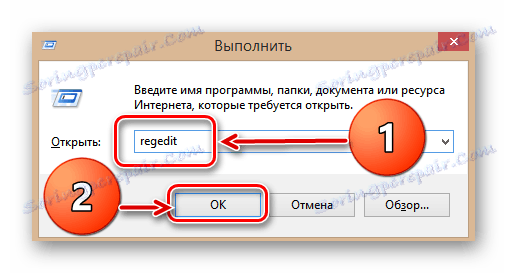
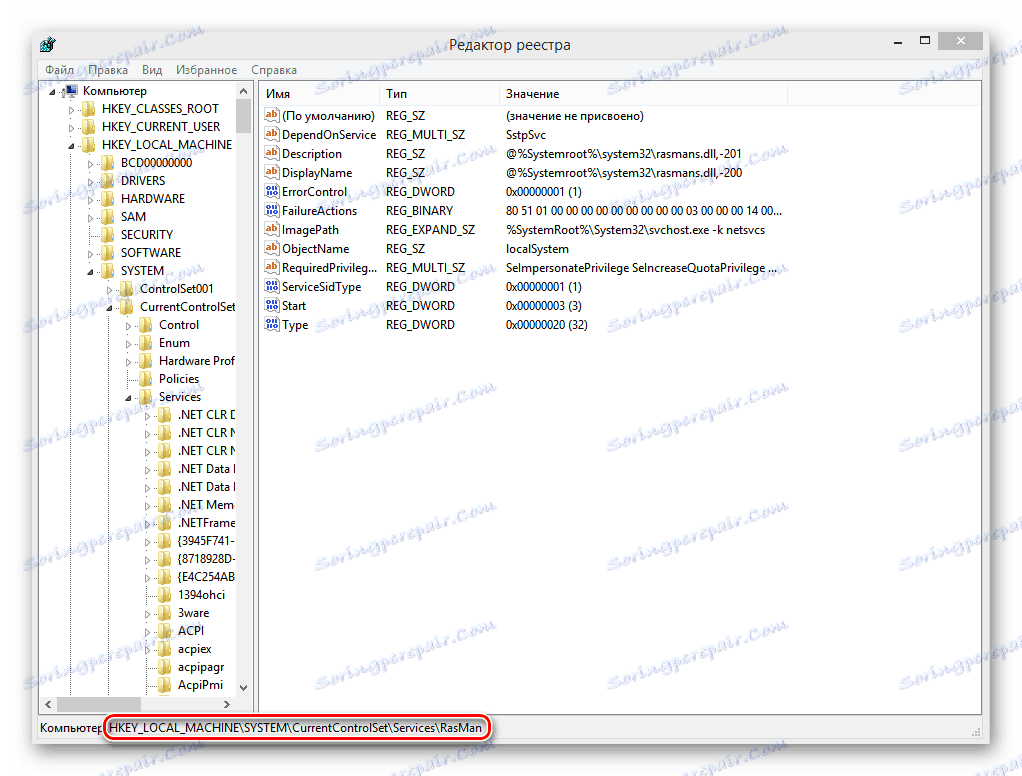
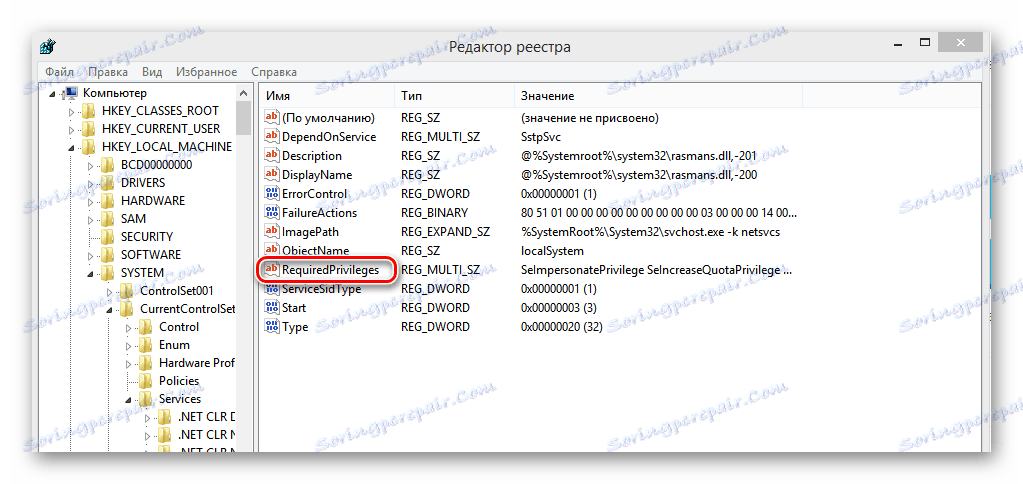
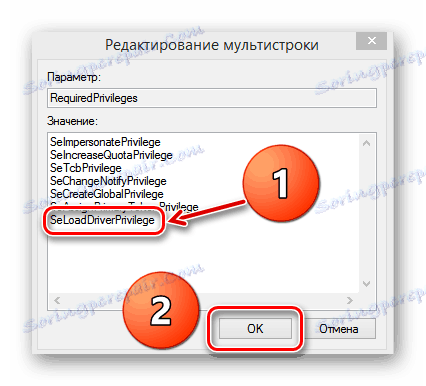
مرحله 3: بهروزرسانی رانندگان
بسیاری از مدل های مودم قبل از انتشار ویندوز 10 توسعه داده شده و منتشر شده و بنابراین ممکن است ناسازگاری رانندگان دستگاه با OS های جدید وجود داشته باشد. در مورد دستگاه، نگاه کنید به مارک و بازنویسی تولید کننده و مدل. مودم های Yota توسط بسیاری از شرکت ها ساخته شده اند: Huawei، Gemtek، Zyxel، Quanta و دیگران. به وب سایت سازنده مراجعه کنید و آخرین رانندگان دستگاه خود را دانلود کنید. آنها را نصب و کامپیوتر یا لپ تاپ خود را مجددا راه اندازی کنید. 
مرحله 4: پورت USB را بررسی کنید
اگر نشانگر آبی در مودم روشن نشود، توصیه می شود اتصال اتصال USB را تغییر دهید. اجتناب از پورت ها در مقابل کامپیوتر، به عنوان آنها توسط یک سیم به مادربرد متصل شده است، که منجر به از دست دادن سیگنال است. شما می توانید برق را از طریق USB به مودم افزایش دهید - شاید برای دستگاه به درستی کار نکند. به عنوان یک مثال بصری، کامپیوتر را با ویندوز 8 ببرید. در سایر نسخه های سیستم عامل، اقدامات ما مشابه خواهد بود.
- راست کلیک بر روی "شروع" و در منوی مورد "مدیر دستگاه" را انتخاب کنید .
- بخش "USB Controllers" را در مدیریت دستگاه مشاهده و باز کنید.
- در لیستی که باز می شود، پارامتر "دستگاه ذخیره سازی USB" را جستجو کنید .
- حالا بر روی این خط از RMB کلیک کنید و در منو روی "غیرفعال" کلیک کنید. قدرت به مودم با موفقیت افزایش یافته است. در برخی موارد، این ممکن است به "سوت" بازگشت به عملیات عادی کمک کند.
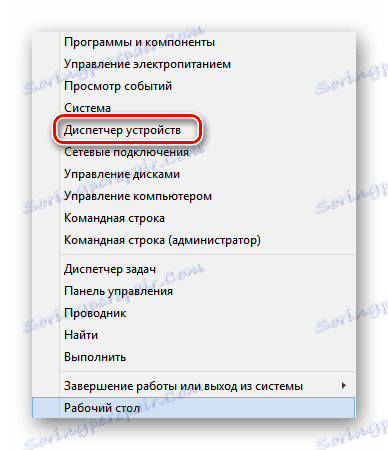
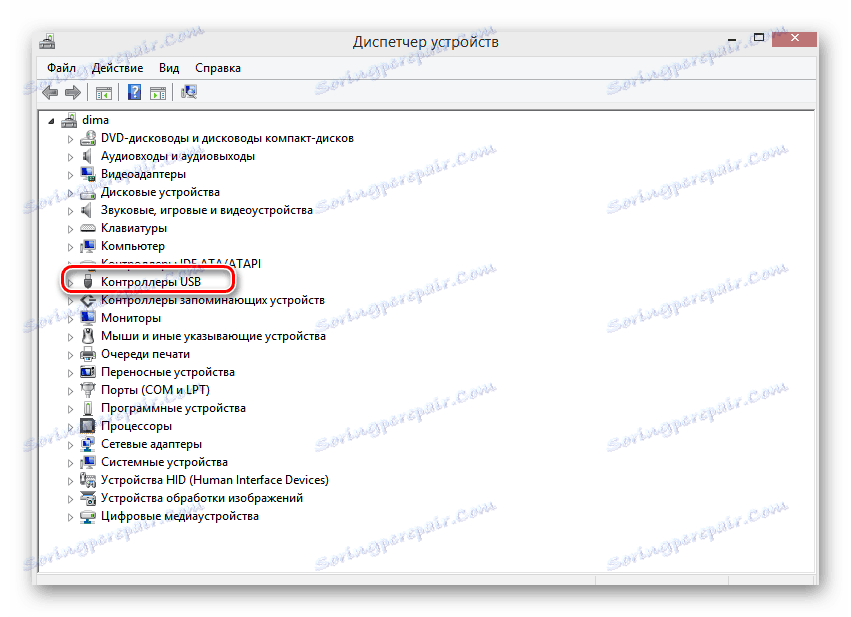
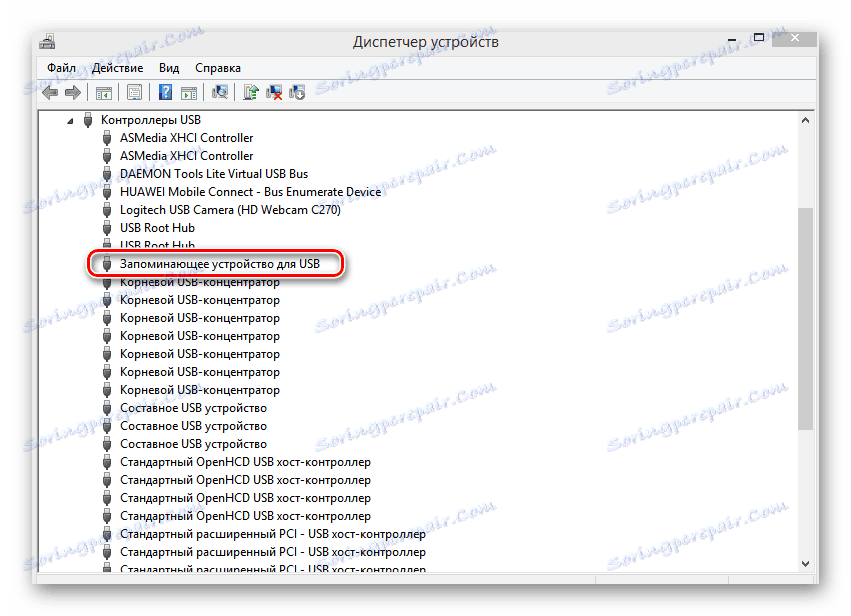
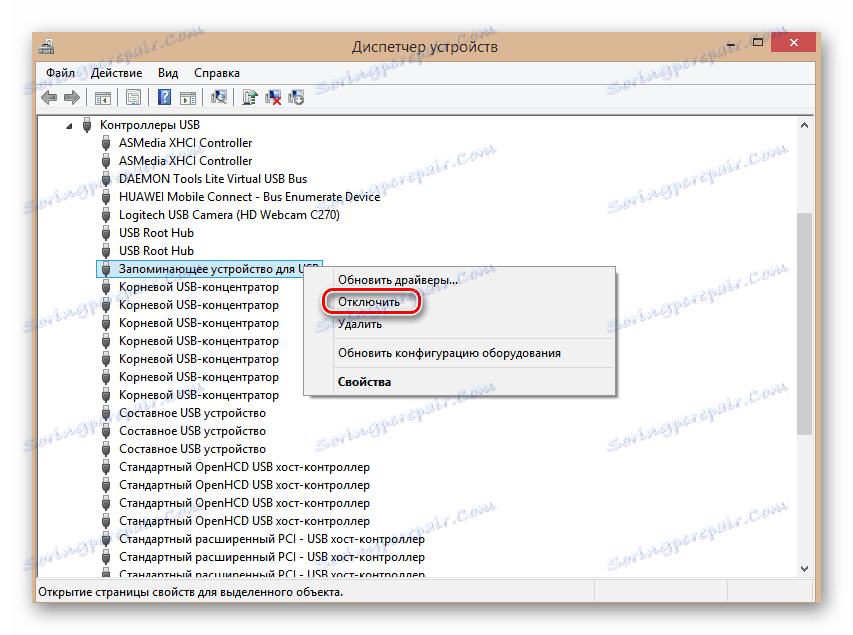
مرحله 5: برای ویروس ها را بررسی کنید
حضور نرم افزارهای مخرب بر روی رایانه یا لپ تاپ شما می تواند با عملکرد پایدار و مودم یوتا مواجه شود. بنابراین، ما یک برنامه آنتی ویروس نصب می کنیم و یک اسکن کامل PC اجرا می کنیم. در مورد ویروس ها، آنها را حذف کرده و رجیستری را پاک کنید، برای مثال با استفاده از CCleaner . سپس ما مجددا راه اندازیم و دوباره تلاش کنیم.
همچنین ببینید: مبارزه با ویروس های کامپیوتری
هیچ چیز کمک نکرد سپس، به احتمال زیاد، سخت افزار مودم خراب است. فقط اگر مهارت و دانش تخصصی داشته باشید می توانید آن را به صورت خود حل کنید. و کاربران معمولی راه را به کارگاه گارانتی هدایت می کنند. هر متنی، متاسفانه، گاهی شکسته می شود اما همچنین موفق به تعمیر شد.
همچنین ببینید: تنظیم مودم یوتا